Cómo Crear una Historia en Facebook

Las historias de Facebook pueden ser muy divertidas de crear. Aquí te mostramos cómo puedes crear una historia en tu dispositivo Android y en tu computadora.
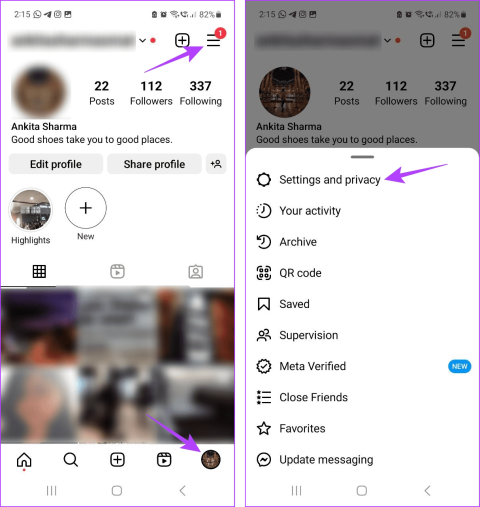
En la era de las aplicaciones de redes sociales, Instagram es un nombre con el que todos estamos familiarizados. Sin embargo, como cualquier otra aplicación, Instagram también tiene una buena cantidad de altibajos. Por lo tanto, no se alarme si abre Instagram y de repente encuentra una pantalla negra. Te cubrimos. Aquí hay 10 formas de ayudarte a solucionar el problema de la pantalla negra de Instagram en tu Android y iPhone.

El problema de la pantalla negra de Instagram puede ocurrir en toda la aplicación o en diferentes funciones de la aplicación. Puede obtener una pantalla negra cuando usa Instagram Live o accede a sus mensajes directos. Esto podría deberse a un fallo temporal de la aplicación o a un caché de la aplicación corrupto. Aquí se explica cómo solucionar este problema.
Antes de comenzar a solucionar problemas, puede que valga la pena comprobar si la aplicación de Instagram funciona como se esperaba. El tiempo de inactividad de la aplicación a menudo puede causar problemas y también puede ser una de las razones por las que Instagram se queda negro cuando se usa la aplicación.
Para hacer esto, dirígete a la página de estado de Instagram de Downdetector y verifica si hay interrupciones reportadas. Si no, pase a las correcciones.
Si bien habilitar el modo oscuro en Instagram puede ayudarlo a reducir la fatiga visual, ha habido ocasiones en las que ha provocado que la aplicación de Instagram se apague por completo. En este caso, puedes desactivar el modo oscuro en tu aplicación Instagram para Android e iOS. Así es cómo.
Paso 1: abre la aplicación de Instagram y toca el ícono de tu perfil.
Paso 2: Aquí, toca el ícono de la hamburguesa.
Paso 3: toca "Configuración y privacidad".

Paso 4: Luego, desplácese hacia abajo y toque Accesibilidad.
Paso 5: Desde las opciones, toca Modo oscuro.

Paso 6: seleccione Desactivado.

Esto desactivará el modo oscuro solo para tu aplicación Instagram de Android.
Nota: Dado que la aplicación Instagram para iOS no tiene opciones nativas para activar el Modo oscuro, debes usar el menú Configuración de tu dispositivo.
Paso 1: abre la configuración de tu iPhone.
Paso 2: Ahora, desplácese hacia abajo y toque "Pantalla y brillo".
Paso 3: Asegúrese de que la opción Luz esté seleccionada.

Esto activará el Modo ligero para todas tus aplicaciones, incluido Instagram. Ahora, abre la aplicación Instagram para iOS y comprueba si el problema se ha resuelto.
Usar un teclado externo para controlar y usar su iPhone le permite usar atajos de teclado generales en su dispositivo iOS. Y si bien es una buena configuración de Accesibilidad, también puede causar problemas con ciertas aplicaciones, como Instagram. Para solucionar este problema, puede desactivar el acceso total al teclado desde el menú de configuración de su iPhone.
He aquí cómo hacerlo.
Paso 1: abre Configuración y toca Accesibilidad.
Paso 2: Aquí, toca Teclados.

Paso 3: toca 'Acceso completo al teclado'.
Paso 4: Asegúrese de que la opción "Acceso total al teclado" esté desactivada.

Ahora, abre Instagram nuevamente y comprueba si todavía aparece una pantalla negra. Probablemente esto debería solucionar el problema.
Las aplicaciones pueden sufrir fallos o errores temporales si tienes varias aplicaciones en segundo plano abiertas, cambias a menudo entre aplicaciones, acabas de actualizar la aplicación, etc.
Para resolver estos problemas, puede cerrar la aplicación para que no se ejecute en segundo plano. Luego, reinicie todas las funciones de la aplicación abriéndola nuevamente. Siga los pasos a continuación para hacerlo.
Paso 1: toca el ícono Reciente o desliza el dedo hacia arriba desde la parte inferior de la pantalla.
Paso 2: Una vez que aparezcan las aplicaciones en segundo plano, mantén presionada y borra la aplicación de Instagram deslizándola hacia arriba.

Paso 1: Dependiendo de su dispositivo, presione dos veces el botón de inicio o deslícese hacia arriba desde la parte inferior de la pantalla y manténgalo presionado.
Paso 2: Ahora, desliza hacia arriba la aplicación de Instagram y bórrala de tu pantalla.

Ahora, abre la aplicación de Instagram nuevamente. Si todavía aparece una pantalla negra en Instagram Live o en tu Feed en general, pasa a la siguiente solución.
Una conexión a Internet inestable o débil puede ser una de las principales razones por las que tu aplicación de Instagram no funciona correctamente. Para comprobar si este es el caso, realice una prueba de velocidad para determinar su velocidad de Internet.
Si los resultados son deficientes, considere cambiar a una conexión Wi-Fi si aún no lo ha hecho. O, si está disponible, active 5G y vea si la aplicación de Instagram funciona como se esperaba.
Si su aplicación Instagram para Android se ha configurado con un perfil de batería que prioriza el ahorro de batería, podría terminar restringiendo las funciones de la aplicación. Esto, a su vez, podría hacer que la aplicación de Instagram muestre una pantalla negra.
Para asegurarse de que esto no suceda, abra el menú Configuración en su dispositivo Android y elimine las restricciones del perfil de la aplicación Instagram. Así es cómo.
Paso 1: vaya a Configuración y toque Aplicaciones.
Paso 2: Ahora, desplázate hacia abajo y toca Instagram.

Paso 3: toca Batería.
Paso 4: Aquí, seleccione Sin restricciones.

Esto asegurará que su dispositivo Android ya no restrinja las funciones de la aplicación de Instagram.
Al igual que Android, el iPhone también tiene el modo de bajo consumo, lo que podría terminar restringiendo ciertas funciones de la aplicación Instagram para iOS. Para asegurarse de que este no sea el caso, abra el menú Configuración y desactive el Modo de bajo consumo. Siga los pasos a continuación para hacerlo.
Nota : Esto desactivará el modo de bajo consumo en todo el sistema de su iPhone.
Paso 1: abre Configuración en tu iPhone.
Paso 2: Aquí, toca Batería.
Paso 3: Ahora, apague el modo de bajo consumo.

Una vez hecho esto, reinicie la aplicación de Instagram y vea si funciona correctamente. Si cierto contenido aún está tachado, continúe con el siguiente método de solución de problemas.
Al igual que cualquier otra aplicación, Instagram también utiliza el caché de la aplicación para garantizar funciones rápidas y fluidas. Sin embargo, esto puede resultar contraproducente si este caché se vuelve demasiado grande o se corrompe. Esta es también una de las razones por las que se recomienda borrar el caché de las aplicaciones de vez en cuando.
Si bien puedes borrar el caché de la aplicación en tu dispositivo Android usando el menú Configuración, es posible que tengas que ser creativo cuando uses un iPhone.

Para más detalles, consulta nuestra guía detallada sobre cómo borrar el caché en Instagram .
Si ha realizado todas las correcciones anteriores y aún enfrenta problemas como que Instagram se vuelve completamente negro o una pantalla negra en Instagram Live o Feed, desinstalar y reinstalar la aplicación de Instagram podría ser la solución. De esta manera, se eliminarán todos los datos y configuraciones de la aplicación anterior y, en su lugar, se instalará una copia nueva de la aplicación. Siga los pasos a continuación para hacerlo.
Paso 1: Mantenga presionado el ícono de la aplicación Instagram para obtener opciones del menú.
Paso 2: toca Desinstalar.
Paso 3: Aquí, seleccione Aceptar para confirmar.

Paso 4: Una vez desinstalada, vaya a Google Play Store para reinstalar la aplicación.
Descargar Instagram en Android
Ahora, inicie sesión nuevamente y verifique si Instagram funciona como se esperaba.
Paso 1: mantén presionada la aplicación de Instagram.
Paso 2: Aquí, toca Eliminar aplicación.
Paso 3: Finalmente, seleccione Eliminar para confirmar. Ahora, espera a que se desinstale la aplicación.

Paso 4: Luego, vaya a App Store y reinstale la aplicación Instagram iOS.
Abra la aplicación nuevamente, finalice el proceso de inicio de sesión y verifique si el problema de la pantalla negra en Instagram persiste.
Instagram también tiene una sección de soporte donde los usuarios pueden informar sus problemas, enviar sugerencias, informar a otros usuarios, etc. Esto puede ser particularmente útil si aún no puedes entender por qué tu Instagram sigue en negro. Para hacer esto, puedes agitar tu teléfono o usar la Configuración de Instagram para informar el problema.

Para obtener más detalles, consulta nuestra explicación sobre cómo contactar al soporte de Instagram .
Hasta el momento en que no puedas usar tu aplicación Instagram para Android o iOS, siempre puedes usar otras formas de obtener acceso a tu cuenta. Para hacer esto, abra Instagram en cualquier navegador web o use la aplicación Instagram Lite en su dispositivo Android.
Abra Instagram en el navegador web
Obtén Instagram Lite para Android
1. ¿Puedes volver a activar el modo oscuro para Instagram?
Sí, puedes volver a activar el modo oscuro en Instagram. Simplemente siga los pasos mencionados anteriormente y seleccione la opción Oscuro.
2. ¿Qué hacer si tus mensajes están tachados en Instagram?
Si tus mensajes de Instagram están tachados , reinicia la aplicación de Instagram. Luego, utiliza los métodos mencionados anteriormente para desactivar el modo oscuro en Instagram. Si aún no se soluciona, procede a borrar el caché de la aplicación de Instagram. Luego, verifique nuevamente. Esto debería ayudar a solucionar el problema.
Esperamos que este artículo te haya ayudado a solucionar el problema de la pantalla negra de Instagram en tu dispositivo Android o iOS. Además, si ha tenido problemas al utilizar el modo oscuro en Instagram, también puede consultar nuestra guía sobre cómo solucionar el modo oscuro de Instagram que no funciona .
Las historias de Facebook pueden ser muy divertidas de crear. Aquí te mostramos cómo puedes crear una historia en tu dispositivo Android y en tu computadora.
Aprende a desactivar los molestos videos que se reproducen automáticamente en Google Chrome y Mozilla Firefox con este tutorial.
Resuelve el problema en el que la Samsung Galaxy Tab S8 está atascada en una pantalla negra y no se enciende.
Lee ahora para aprender a borrar música y videos de Amazon Fire y tabletas Fire HD para liberar espacio, desordenar o mejorar el rendimiento.
Un tutorial que muestra dos soluciones sobre cómo evitar permanentemente que las aplicaciones se inicien al arrancar en tu dispositivo Android.
Este tutorial te muestra cómo reenviar un mensaje de texto desde un dispositivo Android usando la aplicación de Mensajería de Google.
Cómo habilitar o deshabilitar las funciones de corrección ortográfica en el sistema operativo Android.
¿Te preguntas si puedes usar ese cargador de otro dispositivo con tu teléfono o tablet? Esta publicación informativa tiene algunas respuestas para ti.
Cuando Samsung presentó su nueva línea de tabletas insignia, había mucho por lo que emocionarse. No solo el Galaxy Tab S9 y S9+ traen las mejoras esperadas, sino que Samsung también introdujo el Galaxy Tab S9 Ultra.
¿Te encanta leer libros electrónicos en las tabletas Amazon Kindle Fire? Aprende cómo agregar notas y resaltar texto en un libro en Kindle Fire.






